Systém Windows 10 má natívnu funkciu, ktorá vám umožní nahrávať videoklip - až 2 hodiny - na obrazovke. Ale možno ste si nevšimli túto funkciu, pretože je skryté v aplikácii Xbox.
Tento DVR nazývaný Game Game (Hry DVR ) je navrhnutý tak, aby zaznamenával videohry (viete, pre váš budúci YouTube / Twitch hviezda). Ale to nie je len pre hry. V skutočnosti funguje v takmer každej aplikácii vrátane vášho internetového prehliadača a dokonca aj aplikácie Microsoft Word. Pretože niekedy chcete nahrávať, že si píšu článok o hernej funkcii DVR, myslím.
Ako aplikácia na nahrávanie obrazovky je herný DVR veľmi obmedzený. Napríklad, nemôžete nahrávať celú obrazovku (takže to nie je užitočné pri vytváraní návodov, ako ju používať), môžete nahrávať iba jedno okno / aplikáciu naraz. Ale je to stále dosť užitočné, ak potrebujete v rámci aplikácie chytiť videoklip, a tak si ju aktivujte a používajte:
Krok 1: Ak ešte nepoužívate aplikáciu Xbox, musíte ju najprv otvoriť, aby ste ju nastavili. Ak to chcete urobiť, otvorte ponuku Štart a prejdite na položku Všetky aplikácie> Xbox.
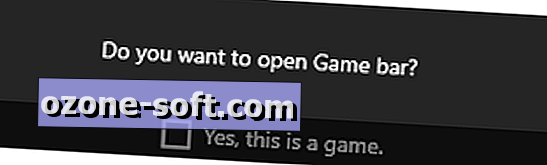
Krok 2: Keď je aplikácia Xbox nastavená, otvoríte panel hry v ktorejkoľvek aplikácii alebo programe stlačením klávesovej skratky: kláves Win + G. Pri prvom otvorení hernej lišty v aplikácii alebo programe sa objaví vyskakovacia správa s otázkou, či chcete otvoriť herný panel. Kliknite na tlačidlo Áno, toto je hra . Robte to aj v prípade, že to nie je hra - bude fungovať s ľubovoľnou aplikáciou vrátane internetových prehliadačov.
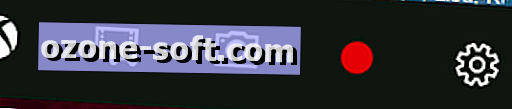
Krok 3 : Na hernom paneli stlačte veľké červené tlačidlo, čím začnete zaznamenávať video aplikácie. Zaznamená sa iba okno aplikácie - nezaznamená sa celá obrazovka ani nebude zaznamenávať pohyby myši. Ak chcete zastaviť nahrávanie, otvorte lištu s klávesom Win + G a stlačte veľké červené tlačidlo stop.
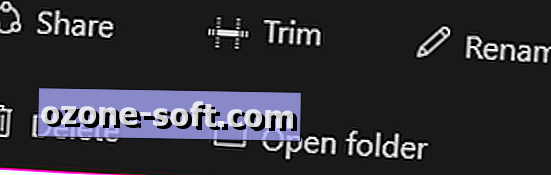
Krok 4: Nový videoklip nájdete v aplikácii Xbox. Buď kliknite na tlačidlo Xbox na hernej lište alebo otvorte aplikáciu Xbox z ponuky Štart. Na ľavej strane okna aplikácie Xbox sa zobrazí séria ikon. Kliknutím na ikonu, ktorá vyzerá ako radič Xbox pred filmovým pásikom (šiesta ikona hore), otvoríte ponuku DVR hry . Tu uvidíte zoznam zaznamenaných klipov spolu s niektorými obmedzenými úpravami, ako je napríklad možnosť orezania klipu alebo jeho premenovanie.
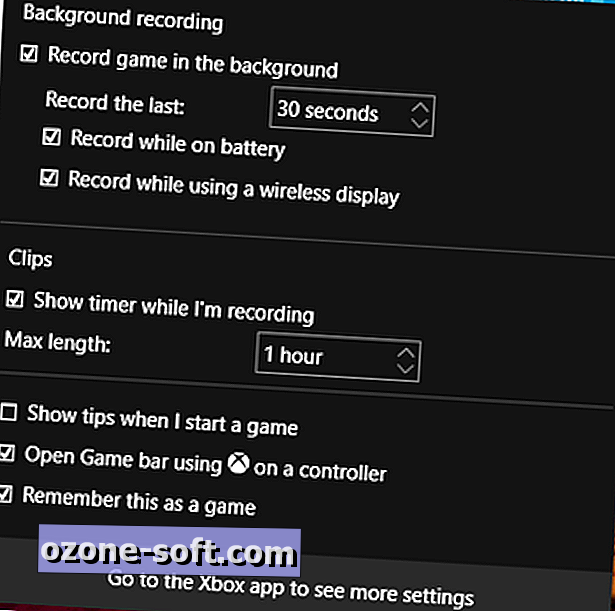
Krok 5 : Herný panel je dosť obmedzený, pokiaľ ide o nahrávanie na obrazovke, ale môžete upraviť niektoré nastavenia nahrávania videa v ponuke nastavení hry a v aplikácii Xbox. Ak chcete otvoriť ponuku nastavení hry, otvorte lištu Game a kliknite na ikonu nastavení (ozubená súprava) . Tu budete môcť upraviť čas nahrávania na pozadí, nastaviť maximálnu dĺžku klipov (30 minút, 1 hodinu alebo 2 hodiny) a nechať hrací panel zapamätať program ako hru (táto funkcia je predvolene zapnutá). Ak chcete získať ďalšie nastavenia, napríklad možnosť nastaviť vlastné klávesové skratky na ovládanie herného panela, kliknite na položku Prejsť na aplikáciu Xbox a zobrazte ďalšie nastavenia.
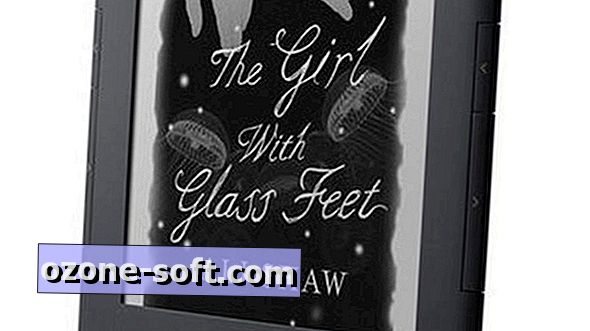












Zanechajte Svoj Komentár